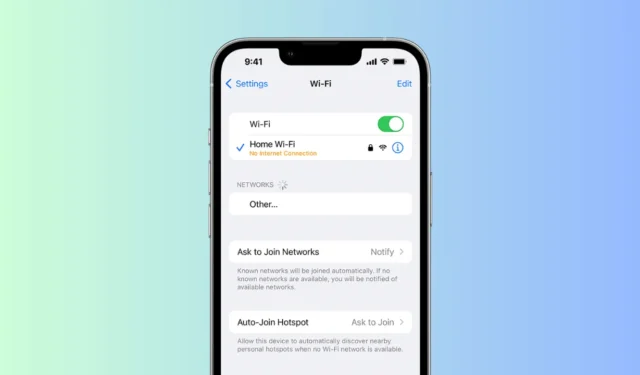
Přiznejme si to, může to být frustrující, když se vám nedaří připojit váš iPhone ke konkrétní WiFi síti. Váš iPhone se nemusí připojit k WiFi síti z několika důvodů, ale obvykle je to důsledek nesprávného nastavení WiFi nebo problémů s routerem.
Ať už je důvod jakýkoli, pokud se váš iPhone nepřipojí k síti WiFi, pokračujte ve čtení článku. Níže jsme sdíleli několik jednoduchých metod, jak opravit, že se iPhone nemůže připojit k problému s WiFi.
Jak opravit, že se iPhone nepřipojuje k síti WiFi
Vzhledem k tomu, že neznáme skutečný důvod, proč se iPhone nedokáže připojit ke konkrétní síti WiFi, budeme muset dodržovat všechny metody odstraňování problémů, které řeší problémy se sítí nebo WiFi. Postupujte podle popsaných metod.
1. Restartujte svůj iPhone

Úplně prvním krokem každého procesu odstraňování problémů je jednoduchý restart. Možná dočasná závada nebo chyba brání vašemu iPhone v připojení ke konkrétní Wi-Fi.
Nejlepší způsob, jak odstranit takové chyby a závady, je restartovat váš iPhone. Stisknutím tlačítka hlasitosti a bočního tlačítka vašeho iPhone otevřete nabídku napájení. V nabídce Napájení vyberte možnost Slide to Restart.
Po restartu otevřete Nastavení > WiFi a zkuste se znovu připojit k WiFi síti.
2. Zkontrolujte směrovač a ujistěte se, že je váš iPhone v dosahu
Pokud je váš iPhone mimo dosah sítě WiFi, ke které se pokoušíte připojit, připojení se nezdaří.
Musíte zkontrolovat, zda je směrovač WiFi zapnutý nebo zda se nezobrazuje na nedaleké stránce skenování WiFi vašeho iPhone.
Pokud je router zapnutý, musíte se ujistit, že od něj nejste příliš daleko. Chcete-li to potvrdit, můžete zkontrolovat pruhy signálu WiFi na stavovém řádku vašeho iPhone.
3. Znovu povolte WiFi na vašem iPhone

Pokud se nemůžete připojit ke konkrétní WiFi síti, která je v dosahu, doporučuje se znovu povolit funkci WiFi na vašem iPhone.
Tím se odstraní chyby nebo závady, které mohou bránit vašemu iPhone v připojení ke konkrétní WiFi síti.
Otevřete na svém iPhonu aplikaci Nastavení a klepněte na WiFi. Poté vypněte přepínač vedle WiFi a počkejte několik sekund, než jej znovu povolíte.
4. Zapněte/vypněte režim Letadlo

Mnoho uživatelů iPhone tvrdilo, že řeší problémy s WiFi zapnutím a vypnutím režimu Letadlo.
Režim Letadlo, pokud je povolen, zavře veškeré síťové připojení, včetně WiFi, Bluetooth atd.
Zapnutím režimu Letadlo dočasně deaktivujete všechna síťová připojení a umožníte jim nový start. Po aktivaci režimu Letadlo počkejte asi minutu a poté jej deaktivujte.
Jakmile je režim Letadlo vypnutý, zkontrolujte, zda se váš iPhone dokáže připojit k síti WiFi.
5. Zapomeňte na WiFi síť na iPhone
Pokud se pokoušíte připojit k uložené síti WiFi, ale váš iPhone se neustále nedaří připojit, můžete tuto konkrétní síť WiFi zapomenout. Zde je to, co musíte udělat.
1. Otevřete na svém iPhonu aplikaci Nastavení .

2. Když se otevře aplikace Nastavení, klepněte na WiFi .

3. Nyní budete moci vidět všechny WiFi sítě, ke kterým jste jednou připojeni. Klepněte na tlačítko (i) vedle názvu sítě WiFi, kterou chcete zapomenout.

4. Na další obrazovce klepněte na Zapomenout tuto síť .

5. Ve výzvě k potvrzení klepněte na Zapomenout .

A je to! Nyní se znovu připojte k WiFi síti a zadejte pro ni heslo.
6. Obnovte nastavení sítě na iPhone
Pokud čelíte problému, že se váš iPhone po instalaci aktualizace iOS nepřipojí k WiFi, je čas resetovat nastavení sítě.
Nesprávná nebo nekompatibilní nastavení sítě jsou jedním z hlavních důvodů, proč se iPhony nemohou připojit k WiFi. Můžete zkusit resetovat nastavení sítě a zjistit, zda to pomůže.
1. Chcete-li začít, spusťte na svém iPhone aplikaci Nastavení .

2. Když se otevře aplikace Nastavení, klepněte na Obecné .

3. Na obrazovce Obecné klepněte na Přenést nebo Resetovat iPhone .

4. Na obrazovce Přenést nebo obnovit iPhone vyberte možnost Obnovit .

5. Uvidíte vyskakovací okno s typy resetování. Vyberte možnost Obnovit nastavení sítě .

6. Nyní budete požádáni o zadání přístupového kódu vašeho i Phone . Chcete-li pokračovat, zadejte jej.

7. Ve výzvě k potvrzení resetování klepněte na Obnovit nastavení sítě .

A je to! Tím se resetují síťová nastavení vašeho iPhone. Po resetování sítě zkontrolujte, zda se můžete znovu připojit k síti WiFi.
Toto je několik jednoduchých kroků k vyřešení problému, že se iPhone nepřipojí k WiFi. Jsme si jisti, že výše sdílené metody by již problém, kterému jste čelili, vyřešily. Pokud potřebujete další pomoc s tímto tématem, diskutujte o tom v komentářích níže.




Napsat komentář